| Mise à jour: 08 juin 2022 |
|
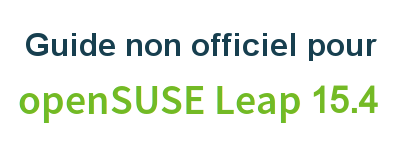
|
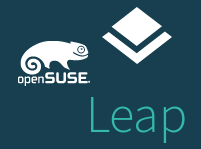 |
2. Changer pour GNU/Linux
3. Obtenir openSUSE
4. Installation
6. Espace de travail GNOME
7. Apps pour les tâches courantes
8. Sécurité et root
9. Terminal
10. Paramètres Admin. (YaST)
11. Installation de logiciels
12. Dépôts de logiciels
14. Codecs Multimedia
15. Pilotes graphiques
16. Wifi
B: Jeux
C. Sous la surface
D. Histoire et contexte
E: Contribuer
GNU Free Documentation License
8. Sécurité et root
openSUSE et GNU/Linux en général est un système d’exploitation très sécurisé, mais lorsque vous utilisez n’importe quel ordinateur sur Internet, vous devez toujours être prudent.
8.1 L’utilisateur root
L’une des raisons pour lesquelles GNU/Linux est très sûr, c’est que vous ne travaillez normalement pas avec les permissions administrateur - seul l’utilisateur root (ou super utilisateur) a les permissions administratives complètes.
Le mot de passe root vous sera demandé lors de l’installation de paquets ou d’autres tâches administratives en dehors de votre répertoire /home/. A moins que vous n’ayez décoché la case pendant l’installation, l’utilisateur root a le même mot de passe que votre utilisateur normal.
 |
Ne travaillez en tant que root que lorsque c’est nécessaire. |
8.1.1 Gestionnaire de fichiers super utilisateur
Pour travailler graphiquement avec les fichiers système qui nécessitent des permissions root, vous pouvez lancer le gestionnaire de fichiers Dolphin en mode super utilisateur.
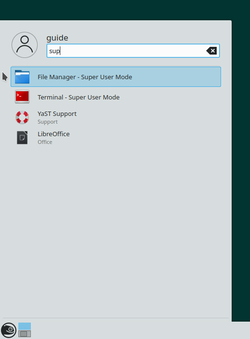
8.1.2 Travailler en tant qu’utilisateur root dans le terminal
La commande suivante est utilisée pour passer à l’utilisateur root dans un terminal :
 |
Rien n’apparaîtra à l’écran pendant que vous tapez votre mot de passe. C’est le but recherché. |
Pour arrêter de travailler en tant que root, entrez la commande suivante :
Pour exécuter une seule commande en tant que root, vous pouvez utiliser :
Pour en savoir plus sur l’utilisation du terminal, reportez-vous au chapitre suivant.
8.2 Mises à jour de sécurité
Lorsque de nouvelles mises à jour sont disponibles, vous serez averti par l’applet de mise à jour qui s’exécute dans la zone de la barre d’état système :
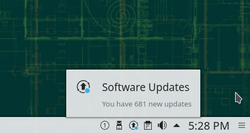
La mise à jour peut se faire graphiquement en cliquant sur l’applet de mise à jour dans la barre d’état.
8.2.1 Installation des mises à jour dans le terminal
Pour installer les correctifs de sécurité officiels et les correctifs de bogues uniquement, exécutez :
Pour installer les correctifs officiels ainsi que les mises à jour des dépôts tiers, exécutez :
8.3 Pare-feu
openSUSE est livré avec un pare-feu inclus dans l’installation par défaut (‘firewalld’). Par défaut, il autorise tout le trafic sortant et bloque tout le trafic entrant, donc vous n’aurez besoin de changer la configuration que si vous voulez exécuter certains serveurs réseau. Le pare-feu est configurable dans YaST, lisez à propos de YaST dans un chapitre ultérieur.
8.4 Virus et spyware
Il n’est pas nécessaire d’exécuter un antivirus ou de rechercher des logiciels espions. La propagation de logiciels malveillants via Internet et infectant les systèmes de bureau des utilisateurs à domicile normaux est pratiquement inexistante pour GNU/Linux. Assurez-vous simplement que vous n’installez et n’exécutez pas vous-même des logiciels ou des scripts provenant de sources non fiables, et vous serez en sécurité.

